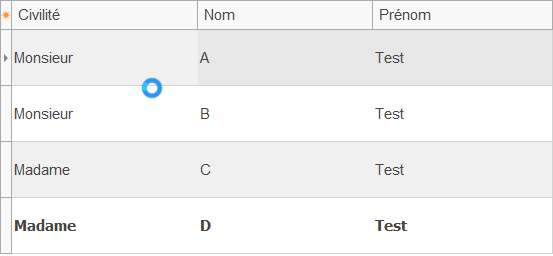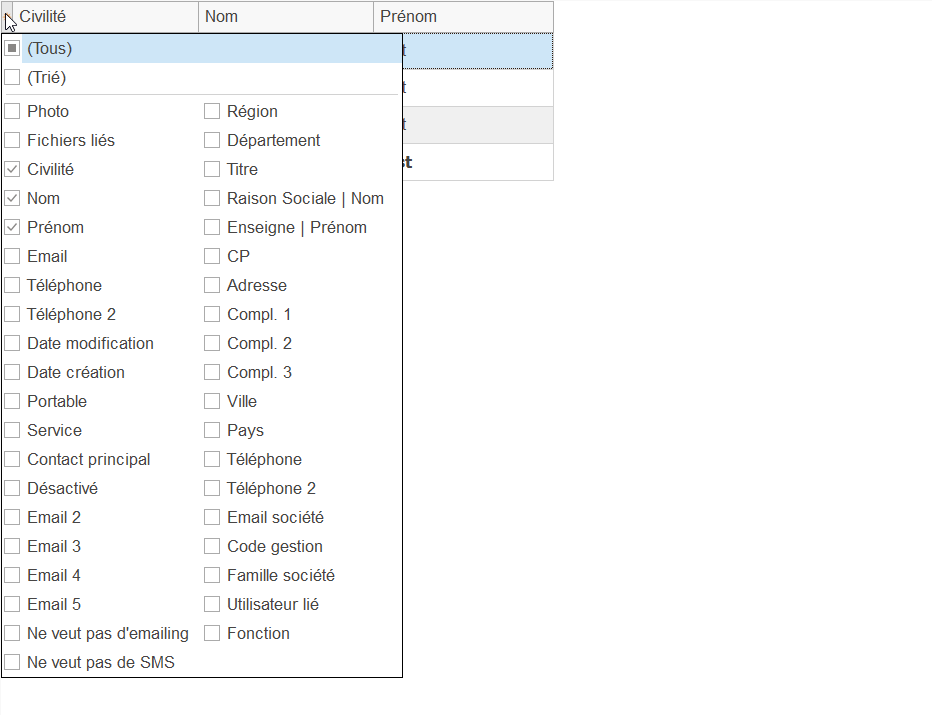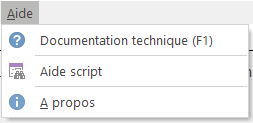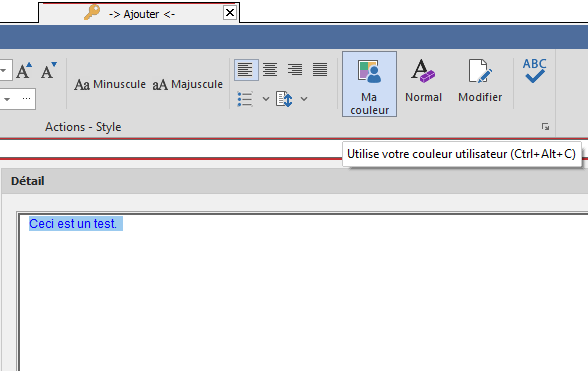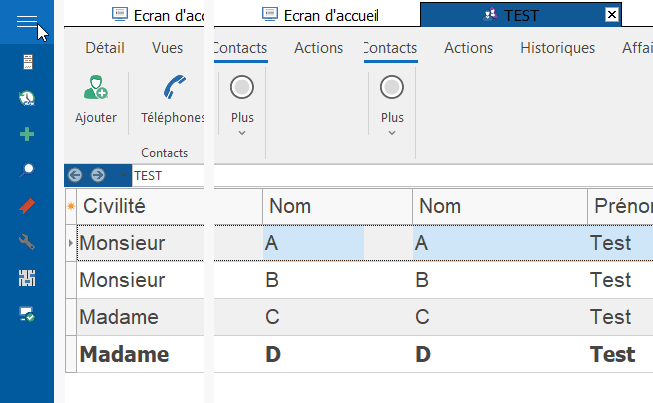Astuce CRM : zoom, aide, affichage… Les astuces de l’été
Avec Infocob 20, la personnalisation et la navigation dans votre interface s’améliore. Voici quelques astuces pour optimiser votre utilisation du CRM.
Changer de thème
Fonctionne sur Infocob 10, Infocob 20
Envie de changer les couleurs de votre logiciel ? C’est possible grâce aux différents thèmes ! Il en existe de nombreux plus sombres, plus colorés, spéciaux… Pour les changer, cela se passe dans les options : F10 > Outils > Options > Général > Thèmes et styles. Le thème initial sera probablement « Basic », si jamais vous souhaitez le remettre.
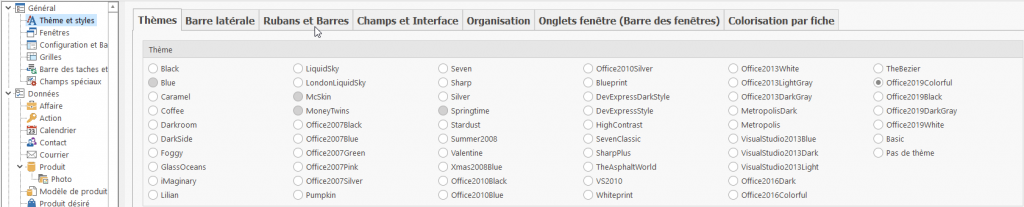
On vous conseille les thèmes Métropolis (blanc et épuré), Office2019Colorful (bleu et simple), TheBezier (gris et noir) ou Summer2008 si vous souhaitez passer Infocob CRM en mode été !
Cacher ou afficher les onglets
Fonctionne sur Infocob 10, Infocob 20
Vous souhaitez améliorer la lisibilité des différentes fiches et grilles ? Vous pouvez facilement mettre votre barre d’onglet en mode « flottant ». Pour cela, double-cliquez sur un onglet et le mode s’activera.
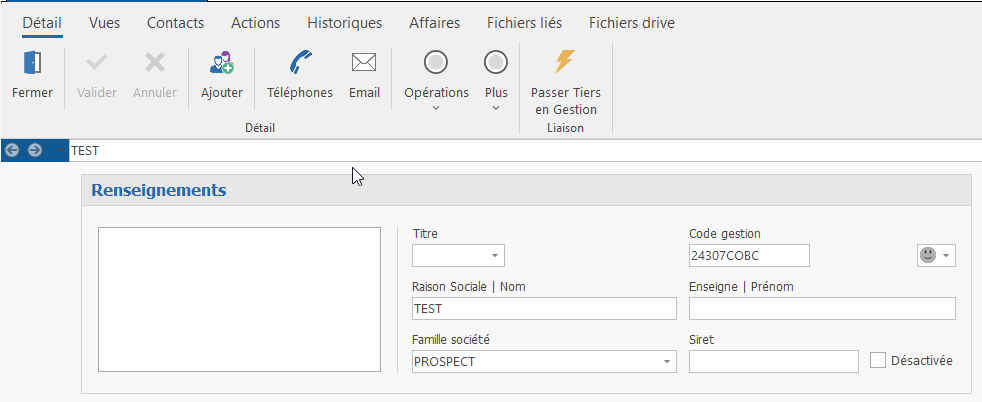
Zoomer dans les grilles
Fonctionne sur Infocob 20
Vous trouvez que les grilles sont trop petites ? Vous pouvez facilement les agrandir à l’aide d’une seule commande : Ctrl+molette. L’ajustement de la largeur des lignes et des colonnes est aussi possible.
Trouver un champ dans une grille
Lorsque vous souhaitez personnaliser une grille, il peut être long de trouver un champ particulier. Cependant, vous pouvez faire beaucoup plus vite en tapant les premières lettres du champ dans l’onglet étoile de personnalisation (Infocob 10, Infocob 20). Vous pourrez ainsi facilement le réorganiser. Il est aussi possible de cocher la case « Trié » pour classer les champs par ordre alphabétique (Infocob 20).
Afficher les documentations d’aide
Fonctionne sur Infocob 10, Infocob 20
Besoin de vérifier une fonctionnalité ? Pour cela, vous pouvez ouvrir la documentation d’Infocob CRM. Il suffit d’appuyer sur F1, tout simplement. L’aide est aussi accessible via le menu en appuyant sur F10 puis « Aide » et enfin « Documentation ».
Utiliser la couleur de votre profil utilisateur
Fonctionne sur Infocob 10, Infocob 20
Chaque utilisateur dispose d’une couleur attitrée. Cela permet de l’afficher dans les actions ou le calendrier par exemple. Pour la modifier, rendez-vous dans la fiche « Utilisateur » depuis la barre latérale. Dans le détail, changez la couleur du champ « Couleur Calendrier » et validez.
Vous pouvez ainsi décider d’une couleur par département ou par personne. Grâce au raccourci Ctrl+Alt+C (ou au bouton « Ma couleur »), vous pourrez appliquer votre couleur dans une action et la visualiser dans le calendrier selon vos paramétrages.
Rechercher une commande dans le calendrier
Fonctionne sur Infocob 10, Infocob 20
Vous ne trouvez pas un bouton particulier ? Pas de soucis, le logiciel cherche pour vous ! Vous n’avez qu’à taper une partie du nom de la commande désirée et vous verrez apparaître les résultats.

Personnaliser sa barre latérale
Fonctionne sur Infocob 10, Infocob 20
Changer l’ordre des boutons
Vous pouvez facilement changer l’ordre des boutons liés aux fiches sur votre barre latérale. Il suffit de sélectionner et glisser-déposer le bouton où vous le souhaitez. Pensez donc aux fiches que vous utilisez le plus pour les mettre tout en haut et en bas, celles que vous n’ouvrez qu’occasionnellement.
Modifier l’affichage des icones
Il existe deux modes de taille pour les icones : petites ou grandes. Vous pouvez changer cela en effectuant un clic droit dans la barre. Vous pouvez aussi faire disparaître ou apparaître les titres des groupes, les lignes de séparation et changer d’autres options de la barre.
Ces petites astuces vous permettront d’améliorer la lisibilité et la navigabilité du logiciel par rapport à votre utilisation. N’hésitez donc pas à prendre le temps de faire ces petites personnalisations ! Vous pouvez aussi lire nos autres astuces et les partager à vos collègues pour aiguiser votre utilisation d’Infocob CRM dans votre entreprise.